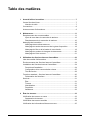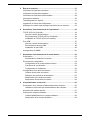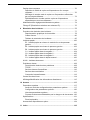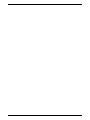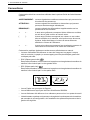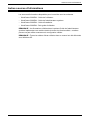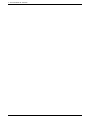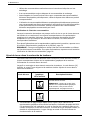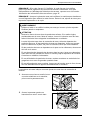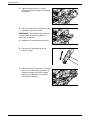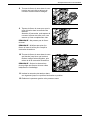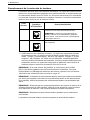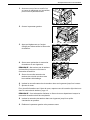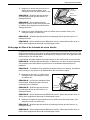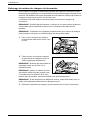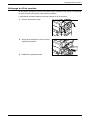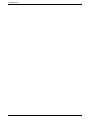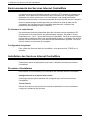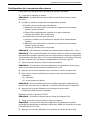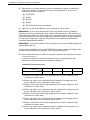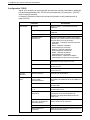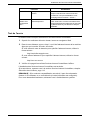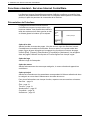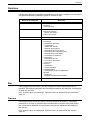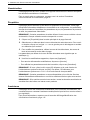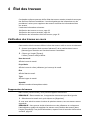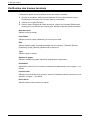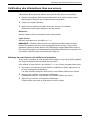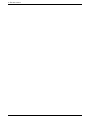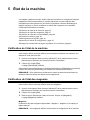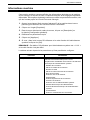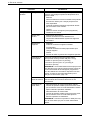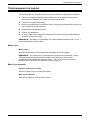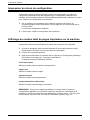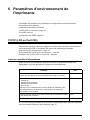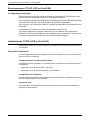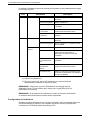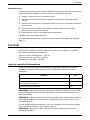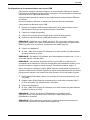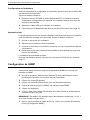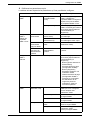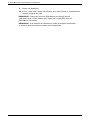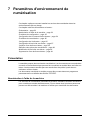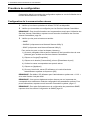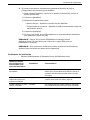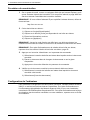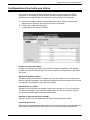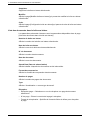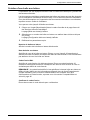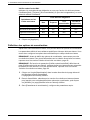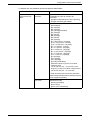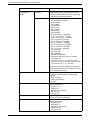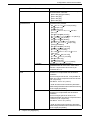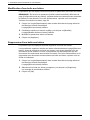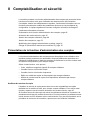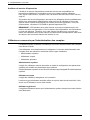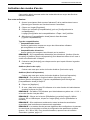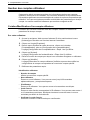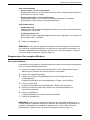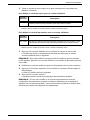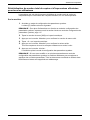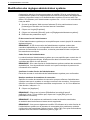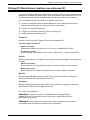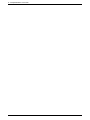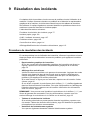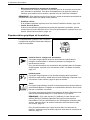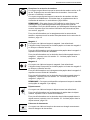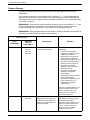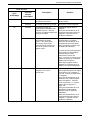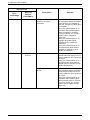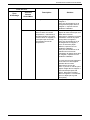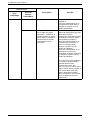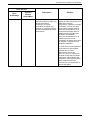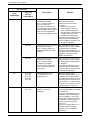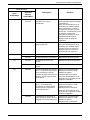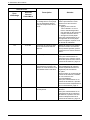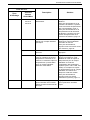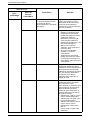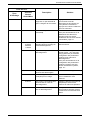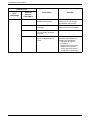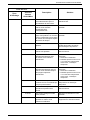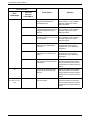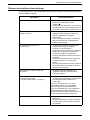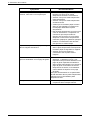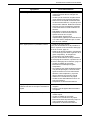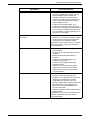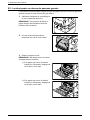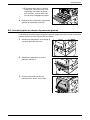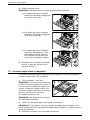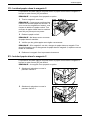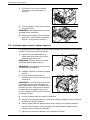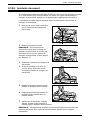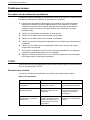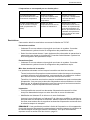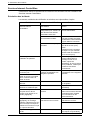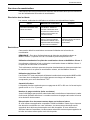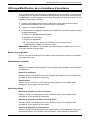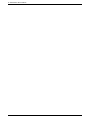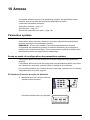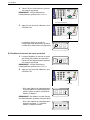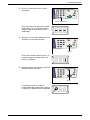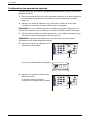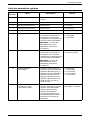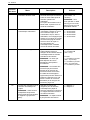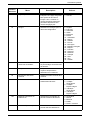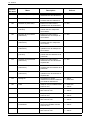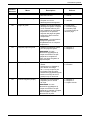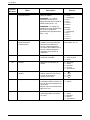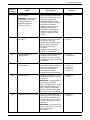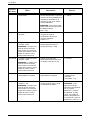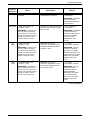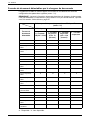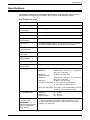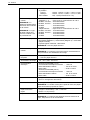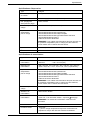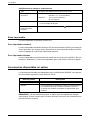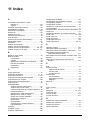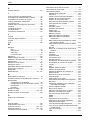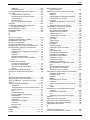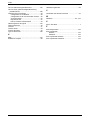Xerox 5020 Le manuel du propriétaire
- Catégorie
- Multifonctionnels
- Taper
- Le manuel du propriétaire
Ce manuel convient également à

Guide de l'administrateur
système
www.xerox.com/support
WorkCentre
®
5020/DN
XE3027FR0-1

Traduit par :
Xerox
GKLS European Operations
Bessemer Road
Welwyn Garden City
Hertfordshire
AL7 1BU
Royaume-Uni
© 2008 Fuji Xerox Co., Ltd. Tous droits réservés.
La protection des droits de reproduction s’applique à l’ensemble des informations et documents
prévus aux termes de la loi, quels que soient leur forme et leur contenu, y compris aux données
générées par les logiciels et qui s’affichent à l’écran (profils, icônes, écrans, présentations, etc.).
Xerox
®
et tous les produits Xerox mentionnés dans cette publication sont des marques de
Xerox Corporation. Les noms et marques de produits d'autres sociétés sont également
reconnus.
Les informations contenues dans ce document sont correctes au moment de la mise sous
presse. Xerox se réserve le droit de modifier sans préavis ces informations. Les mises à jour
techniques et les corrections typographiques seront apportées dans les versions ultérieures.
Les informations les plus récentes sont disponibles sur le site www.xerox.com
.
Produits soumis à la réglementation sur les exportations ordinaires
L'exportation de ce produit est strictement réglementée par la législation sur les échanges
commerciaux du Japon et/ou la législation sur le contrôle des exportations des États-Unis.
Pour exporter ce produit, il est nécessaire d'obtenir une licence d'exportation adéquate du
gouvernement japonais ou de ses représentants et/ou l'autorisation de ré-exportation du
gouvernement américain ou de ses représentants.
Produits soumis à la réglementation spéciale sur les exportations
L'exportation de ce produit est strictement réglementée par la législation sur les échanges
commerciaux du Japon et/ou la législation sur le contrôle des exportations des États-Unis.
Si l'utilisateur a connaissance que ce produit est ou a été utilisé en vue du développement, de
la fabrication ou de l'utilisation d'armes de destruction massive, y compris des armes nucléaires,
chimiques ou biologiques suite à un document contractuel ou une information de l'importateur,
il doit obtenir une licence d'exportation adéquate du gouvernement japonais ou de ses
représentants et/ou l'autorisation de ré-exportation du gouvernement américain ou de
ses représentants.

3
Table des matières
1 Avant d'utiliser la machine ....................................................................7
Centre Services Xerox .............................................................................7
Numéro de série ..................................................................................7
Conventions .............................................................................................8
Autres sources d’informations ..................................................................9
2 Maintenance..........................................................................................11
Remplacement des consommables .......................................................11
Ajout de toner dans la cartouche de tambour....................................12
Remplacement de la cartouche de tambour......................................16
Nettoyage de la machine........................................................................18
Nettoyage des surfaces externes ......................................................18
Nettoyage du cache-document et de la glace d'exposition ...............18
Nettoyage du film et de la bande de verre étroite..............................19
Nettoyage du rouleau du chargeur de documents.............................20
Nettoyage du fil du corotron...............................................................21
3 Utilisation des Services Internet CentreWare....................................23
Liste de contrôle d'informations..............................................................23
Environnements des Services Internet CentreWare ..............................24
Installation des Services Internet CentreWare .......................................24
Procédure d'installation .....................................................................24
Configuration de la communication réseau .......................................25
Test de l'accès...................................................................................29
Fonctions standard - Services Internet CentreWare ..............................30
Présentation de l'interface .................................................................30
Services..................................................................................................31
État ....................................................................................................31
Travaux..............................................................................................31
Numérisation......................................................................................32
Propriétés ..........................................................................................32
Assistance .........................................................................................32
4 État des travaux....................................................................................33
Vérification des travaux en cours ...........................................................33
Suppression de travaux.....................................................................33
Vérification des travaux terminés ...........................................................34
Vérification des informations liées aux erreurs.......................................35

4
5 État de la machine................................................................................37
Vérification de l'état de la machine ........................................................37
Vérification de l'état des magasins.........................................................37
Vérification de l'état des consommables................................................38
Informations machine.............................................................................39
Téléchargement du logiciel ....................................................................41
Impression du relevé de configuration ...................................................42
Affichage du nombre total de pages imprimées sur la machine ............42
6 Paramètres d'environnement de l'imprimante ..................................43
TCP/IP (LPD ou Port9100).....................................................................43
Liste de contrôle d'informations.........................................................43
Environnements TCP/IP (LPD ou Port9100).....................................44
Installation de TCP/IP (LPD ou Port9100).........................................44
Port USB ................................................................................................47
Liste de contrôle d'informations.........................................................47
Environnement de port USB..............................................................48
Installation du port USB.....................................................................48
Configuration de SNMP .........................................................................50
7 Paramètres d'environnement de numérisation.................................53
Présentation ...........................................................................................53
Numérisation à l'aide de la machine..................................................53
Procédure de configuration....................................................................54
Configuration de la communication réseau .......................................54
Procédure de numérisation ...............................................................56
Configuration de l'ordinateur .............................................................56
Configuration d'une boîte aux lettres .....................................................57
Création d'une boîte aux lettres.........................................................59
Définition des options de numérisation..............................................60
Modification d'une boîte aux lettres ...................................................64
Suppression d'une boîte aux lettres ..................................................64
8 Comptabilisation et sécurité...............................................................65
Présentation de la fonction d'administration des comptes .....................65
Utilisateurs concernés par l'administration des comptes...................66
Activation des modes d'accès................................................................67
Gestion des comptes utilisateur .............................................................68
Création/Modification d'un compte utilisateur....................................68
Suppression d'un compte utilisateur..................................................69

5
Gestion des compteurs ..........................................................................70
Définition du crédit de copies et d'impressions d'un compte
utilisateur ...........................................................................................70
Affichage du nombre total de copies ou d'impressions effectuées
par un compte utilisateur ...................................................................72
Réinitialisation du nombre total de copies et d'impressions
effectuées pour tous les utilisateurs ..................................................73
Modification des réglages administrateur système ................................74
Filtrage IP (Restrictions relatives aux adresses IP)................................75
9 Résolution des incidents.....................................................................77
Procédure de résolution des incidents ...................................................77
Représentation graphique de la machine..........................................78
Codes d'erreur ...................................................................................80
Tableau de résolution des incidents ..................................................95
Incidents papier....................................................................................100
E1 : Incident papier au niveau du module four et du panneau
gauche.............................................................................................100
E2 : Incident papier au niveau du panneau gauche ........................102
E4 : Incident papier au niveau du panneau gauche ........................103
C1 : Incident papier dans le magasin 1 ...........................................104
C2 : Incident papier dans le magasin 2 ...........................................105
E3 : Incident papier dans le magasin 2............................................105
C3 : Incident papier dans le départ manuel.....................................106
A1/A2 : Incidents document .................................................................107
Problèmes réseau ................................................................................108
Procédure de résolution des problèmes..........................................108
TCP/IP .............................................................................................108
Services Internet CentreWare .........................................................110
Services de numérisation ................................................................111
Connexion Internet/intranet .............................................................112
Centre Services Xerox .........................................................................114
Affichage/Modification des informations d'assistance ..........................115
10 Annexe ................................................................................................117
Paramètres système ............................................................................117
Accès au mode de configuration des paramètres système.............117
Configuration des paramètres système ...........................................120
Liste des paramètres système.........................................................121
Formats de document détectables par le chargeur de documents..130
Spécifications .......................................................................................131
Zone imprimable..............................................................................134
Accessoires disponibles en option .......................................................134
11 Index ....................................................................................................135

6

7
1 Avant d'utiliser la machine
Bienvenue dans la famille de produits WorkCentre de Xerox.
Le présent Guide de l'administrateur système contient des informations détaillées,
des spécifications techniques et des procédures concernant l'utilisation des fonctions
de la machine.
Il est conseillé aux utilisateurs de prendre connaissance des informations contenues
dans ce chapitre avant d'utiliser la machine.
Centre Services Xerox
En cas de problème pendant ou après l'installation du produit, consultez le site Web de
Xerox pour bénéficier de solutions et d'une assistance en ligne.
http://www.xerox.com/support
Pour toute assistance supplémentaire, contactez les spécialistes du Centre Services
Xerox. Le numéro de téléphone du Centre Services Xerox ou de votre interlocuteur
local est fourni à l'installation de la machine. Il est recommandé d’inscrire ce numéro
dans l’espace prévu ci-dessous, afin de le retrouver facilement en cas de besoin.
Numéro de téléphone du Centre Services Xerox ou du distributeur local :
n°
Xerox US Welcome Center : 1-800-821-2797
Xerox Canada Welcome Center : 1-800-93-XEROX (1-800-939-3769)
Numéro de série
Lors de tout appel au Centre Services
Xerox, vous devrez fournir le numéro de
série, lequel est situé à l'intérieur de la
machine, sur le panneau gauche, comme
illustré ici.
Il est recommandé d'inscrire le numéro de
série dans l'espace ci-dessous, afin de le
retrouver facilement en cas de besoin.
Numéro de série :
Notez également tous les messages d’erreur. Ces informations permettront de
résoudre plus facilement les incidents.

1 Avant d'utiliser la machine
8
Conventions
Cette section décrit les conventions utilisées dans le présent Guide de l'administrateur
système.
AVERTISSEMENT : ce terme signale des conditions ou des actions qui peuvent nuire
à la sécurité des personnes.
ATTENTION : ce terme signale des conditions ou des actions qui peuvent
provoquer des dommages mécaniques.
REMARQUE : ce terme signale des informations supplémentaires sur les
procédures ou les fonctions.
« » : le texte entre guillemets correspond à des références croisées
au sein de ce guide ou bien au texte à entrer.
[ ] : le texte entre crochets correspond aux valeurs ou aux codes
d'erreur affichés sur la machine, ainsi qu'aux noms de menus,
fenêtres, boîtes de dialogue, boutons et autres éléments
affichés sur l'écran de l'ordinateur.
< > : le texte entre chevrons correspond aux touches du panneau de
commande de la machine et du clavier de l'ordinateur.
Cette section explique également certains termes utilisés dans ce manuel.
• Le terme Orientation fait référence au sens de l’image sur les pages. Lorsque
celle-ci est droite, le papier (ou autre support) peut être placé départ grand côté
ou départ petit côté.
• DGC (Départ grand côté)
Dans cette orientation, les documents et le papier sont chargés dans la machine de
manière à être insérés par l'un des grands côtés.
• DPC (Départ petit côté)
Dans cette orientation, les documents et le papier sont chargés dans la machine de
manière à être insérés par l'un des petits côtés.
• Le mot Papier est synonyme de Support.
• Le mot Machine est synonyme de Xerox WorkCentre 5020/DN.
• Le mot Ordinateur fait référence à un ordinateur personnel ou à un poste de travail.
• L'administrateur système est la personne chargée de la maintenance de la machine,
par exemple de sa configuration, de l'installation des pilotes d'imprimante et de la
gestion des logiciels.
Orientation DGC
Sens d'alimentation
Orientation DPC
Sens d'alimentation

Autres sources d’informations
9
Autres sources d’informations
Les sources d'informations disponibles pour la machine sont les suivantes :
• WorkCentre 5020/DN - Guide de l'utilisateur
• WorkCentre 5020/DN - Guide de l'administrateur système
• WorkCentre 5020/DN - Guide d'installation
• WorkCentre 5020/DN - Petit guide d'utilisation
REMARQUE : Les illustrations utilisées dans le présent Guide de l'administrateur
système représentent une machine dotée de toutes les fonctionnalités ; certaines
peuvent ne pas refléter exactement la configuration utilisée.
REMARQUE : Toutes les saisies d'écran utilisées dans ce manuel ont été effectuées
sous Windows XP.

1 Avant d'utiliser la machine
10

11
2 Maintenance
Ce chapitre explique comment remplacer des consommables et nettoyer la machine.
Il traite des informations suivantes :
Remplacement des consommables – page 11
Nettoyage de la machine – page 18
Remplacement des consommables
Les consommables répertoriés ci-après sont conformes aux spécifications de la
machine.
*1 : La valeur de rendement indiquée ci-dessus est conforme à la norme
ISO/IEC 19752. Elle est basée sur l'utilisation de papier A4 DGC. Ce chiffre
est fourni à titre indicatif et peut varier en fonction de conditions telles que le
contenu à imprimer, le taux de couverture, le format et le type de papier utilisés,
la densité de copie/impression, le type d'image en sortie et l'environnement de
fonctionnement de la machine.
*2 : Chiffre basé sur les conditions suivantes : (1) copie recto uniquement (travaux
d'impression exclus), (2) nombre moyen de pages copiées dans le cadre d'un
travail : 4 pages, (3) format papier : A4 DGC, (4) magasin : magasin 1, (5) bac
récepteur : bac récepteur. Ces chiffres correspondent à des estimations. Ils
dépendent également d'autres conditions d'utilisation de la machine, comme la
fréquence des mises sous tension/hors tension. La qualité de l'image peut se
détériorer avant l'arrêt de la machine lorsque la cartouche de tambour arrive
en fin de vie.
Manipulation des consommables/éléments remplaçables périodiquement
• Ne stockez pas à la verticale les boîtes contenant les consommables/éléments
remplaçables périodiquement.
• Ne déballez pas à l'avance les consommables/éléments remplaçables périodi-
quement. Évitez de les stocker dans les conditions suivantes :
– dans un local soumis à des températures ou à une humidité extrêmes ;
– près d'appareils dégageant de la chaleur ;
– à un endroit exposé aux rayons du soleil ;
– à un endroit poussiéreux.
Consommables/
Éléments de
maintenance
Référence
produit
Rendement Quantité par boîte
Flacon de toner 106R01277 Environ 6 300 pages *1
(par flacon)
2 par boîte
Cartouche de
tambour (parfois
appelée module
photorécepteur)
101R00432 Environ 22 000 pages *2 1 par boîte

2 Maintenance
12
• Utilisez les consommables conformément aux instructions indiquées sur leur
emballage.
• Il est recommandé de toujours disposer de consommables de rechange.
• Avant d'appeler le Centre Services Xerox pour commander des consommables/
éléments remplaçables périodiquement, veillez à disposer des références produit
correspondantes.
• L'utilisation de consommables/éléments remplaçables périodiquement autres que
ceux recommandés par Xerox peut entraîner une baisse de la qualité d'impression
et des performances de la machine. Utilisez uniquement les consommables/
éléments remplaçables recommandés par Xerox.
Vérification de l'état des consommables
Lorsque la cartouche de tambour est presque en fin de vie ou que le niveau de toner
est inférieur à un certain seuil, les voyants correspondants sur la représentation
graphique de la machine s'allument. Lorsque la cartouche de tambour doit être
remplacée ou qu'il ne reste plus de toner dans la machine, les codes d'erreur
correspondants s'affichent.
Pour plus d'informations sur la représentation graphique de la machine, reportez-vous
à la section Représentation graphique de la machine, page 78.
REMARQUE : Vous pouvez également vérifier l'état des consommables en utilisant
les Services Internet CentreWare. Pour plus d'informations, reportez-vous à la section
Vérification de l'état des consommables, page 38.
Ajout de toner dans la cartouche de tambour
La machine est livrée avec un flacon de toner. Lorsque le niveau de toner est bas, le
voyant correspondant s'allume sur la représentation graphique de la machine.
Commandez un nouveau flacon de toner.
Lorsqu'il ne reste plus de toner dans la cartouche de tambour, le code d'erreur [J1]
s'affiche, le voyant Toner clignote et la machine s'arrête. Ajoutez du toner dans la
cartouche de tambour.
*1 : Le rendement de page indiqué après que le voyant Toner s'allume sur la
représentation graphique de la machine est basé sur l'utilisation de papier A4 DGC.
Ce rendement est une estimation et varie en fonction de conditions telles que le
contenu à imprimer, le taux de couverture, le format et le type de papier utilisés, la
densité de copie/impression, le type d'image en sortie et l'environnement de
fonctionnement de la machine.
Code d'erreur
Représentation
graphique
de la machine
Description/Solution
- Le voyant s'allume. Le niveau de toner est bas. Préparez un
nouveau flacon de toner.
REMARQUE : Lorsque le voyant Toner
s'allume sur la représentation graphique
de la machine, vous pouvez encore
copier/imprimer 100 pages environ.*1
J1 Le voyant clignote. Il ne reste plus de toner. Ajoutez-en.

Remplacement des consommables
13
REMARQUE : Si le code d'erreur [J1] s'affiche, le code d'erreur à six chiffres
[093-912] s'affiche également sur les Services Internet CentreWare. Pour plus
d'informations sur l'affichage de l'historique des erreurs, reportez-vous à la section
Vérification des informations liées aux erreurs, page 35.
REMARQUE : Lorsque le niveau de toner est insuffisant, la machine peut s'arrêter en
cours d'impression pour afficher le code d'erreur. Dans ce cas, ajoutez du toner pour
reprendre l'impression ou la copie.
La procédure suivante indique comment ajouter du toner dans la cartouche de
tambour.
1. Assurez-vous qu'aucun travail n'est en
cours de traitement sur la machine,
puis ouvrez le panneau avant.
2. Ouvrez le panneau gauche en
basculant son verrou vers le haut.
AVERTISSEMENT
• Utilisez un balai ou un chiffon humide pour essuyer le toner qui s'est répandu.
N'utilisez jamais un aspirateur.
ATTENTION
• Stockez le flacon de toner hors de portée des enfants. Si un enfant ingère
accidentellement du toner, faites-le cracher, rincez-lui la bouche avec de l'eau,
faites-lui boire de l'eau et appelez immédiatement un médecin.
• Lors de l'ajout de toner dans la cartouche de toner, évitez de répandre des
particules de toner. Si des particules de toner se répandent, évitez tout contact
avec les vêtements, la peau, les yeux et la bouche, ainsi que toute inhalation.
• Si des particules de toner se répandent sur la peau ou les vêtements, rincez avec
de l'eau et du savon.
• En cas de projection de particules de toner dans les yeux, lavez-vous abondam-
ment avec de l'eau pendant au moins 15 minutes jusqu'à disparition de l'irritation.
Consultez un médecin si nécessaire.
• En cas d'inhalation de particules de toner, rendez-vous dans un endroit aéré et
gargarisez-vous avec de grandes quantités d'eau.
• En cas d'ingestion de toner, crachez, rincez-vous la bouche avec de l'eau, buvez
de l'eau abondamment et appelez immédiatement un médecin.

2 Maintenance
14
3. Appuyez légèrement sur l'onglet
orange pour déverrouiller la cartouche
de tambour.
4. Sortez la cartouche de tambour de son
logement jusqu'à mi-course.
REMARQUE : Ne touchez pas le tambour
(rouleau bleu) lorsque vous sortez la
cartouche de tambour.
5. Déballez le nouveau flacon de toner.
6. Secouez une quinzaine de fois le
flacon de toner.
7. Placez le flacon de toner sur l'ouverture
prévue à cet effet sur la cartouche de
tambour et alignez la flèche orange
visible sur le flacon avec celle de la
cartouche de tambour.

Remplacement des consommables
15
8. Tournez le flacon de toner dans le sens
horaire une seule fois et alignez de
nouveau les deux flèches oranges.
9. Tapotez le flacon de toner pour que le
toner s'écoule dans la cartouche de
tambour.
Attendez 20 secondes, puis tapotez de
nouveau le flacon de toner pour vous
assurer qu'il est complètement vide.
REMARQUE : Ne pressez pas le flacon
de toner.
REMARQUE : N'utilisez pas plus d'un
flacon de toner à la fois pour remplir la
cartouche de tambour.
10. Tournez le flacon de toner dans le sens
anti-horaire jusqu'à ce que les deux
flèches oranges soient alignées, puis
retirez-le de la cartouche de tambour.
REMARQUE : Suivez les instructions
de recyclage des flacons de toner vides
indiquées sur l'emballage.
11. Insérez la cartouche de tambour dans
son logement jusqu'à ce qu'elle s'enclenche en position.
12. Refermez le panneau gauche et le panneau avant.

2 Maintenance
16
Remplacement de la cartouche de tambour
La machine est livrée avec une cartouche de tambour. Le voyant de la cartouche de
tambour sur la représentation graphique de la machine s'allume ou clignote avant que
la cartouche de tambour arrive en fin de vie. Suivez les instructions pour commander
une nouvelle cartouche de tambour et remplacer l'ancienne. Lorsque la cartouche de
tambour arrive en fin de vie, la machine s'arrête.
*1 : Chiffre basé sur les conditions suivantes : (1) copie recto uniquement (travaux
d'impression exclus), (2) nombre moyen de pages copiées dans le cadre d'un
travail : 4 pages, (3) format papier : A4 DGC, (4) magasin : magasin 1, (5) bac
récepteur : bac récepteur. Ce chiffre est une estimation. Il dépend également
d'autres conditions d'utilisation de la machine, comme la fréquence des mises sous
tension/hors tension. La qualité de l'image peut se détériorer avant l'arrêt de la
machine lorsque la cartouche de tambour arrive en fin de vie.
REMARQUE : Si le code d'erreur [J6] s'affiche, le code d'erreur à six chiffres
[091-913] s'affiche également sur les Services Internet CentreWare. Pour plus
d'informations sur l'affichage de l'historique des erreurs, reportez-vous à la section
Vérification des informations liées aux erreurs, page 35.
REMARQUE : L'utilisation de cartouches de tambour autres que celles recommandés
par Xerox peut entraîner une baisse de la qualité d'impression et des performances
de la machine. Utilisez uniquement les cartouches de tambour recommandées par
Xerox.
REMARQUE : N'exposez pas les cartouches de tambour aux rayons du soleil ou à un
éclairage fluorescent de forte intensité. Veillez à ne pas toucher ou rayer la surface
de la cartouche de tambour. Cela risquerait d'altérer la qualité d'impression.
REMARQUE : Remplacez la cartouche de tambour pendant que la machine est
sous tension.
La procédure suivante indique comment remplacer la cartouche de tambour.
Code
d'erreur
Représentation
graphique
de la machine
Description/Solution
- Le voyant s'allume. La cartouche de tambour est presque en fin de vie.
Préparez une nouvelle cartouche de tambour.
REMARQUE : Lorsque le voyant Cartouche de
tambour s'allume sur la représentation graphique
de la machine, vous pouvez encore copier/imprimer
5 000 pages environ.*1
J6 Le voyant clignote. La cartouche de tambour est en fin de vie. Elle doit
être remplacée.

Remplacement des consommables
17
1. Assurez-vous qu'aucun travail n'est
en cours de traitement sur la machine,
puis ouvrez le panneau avant.
2. Ouvrez le panneau gauche.
3. Appuyez légèrement sur l'onglet
orange pour déverrouiller la cartouche
de tambour.
4. Sortez avec précaution la cartouche
de tambour de son logement.
REMARQUE : Ne touchez pas le tambour
(rouleau bleu) lorsque vous sortez la
cartouche de tambour.
5. Sortez la nouvelle cartouche de
tambour de sa boîte et retirez tous
les matériaux d'emballage.
6. Insérez la nouvelle cartouche de tambour dans son logement jusqu'à mi-course.
7. Ajoutez du toner.
Pour plus d'informations sur l'ajout de toner, reportez-vous à la section Ajout de toner
dans la cartouche de tambour, page 12.
REMARQUE : Il est nécessaire d'acheter un flacon de toner séparément lorsque la
cartouche de tambour doit être remplacée.
8. Insérez la cartouche de tambour dans son logement jusqu'à ce qu'elle
s'enclenche en position.
9. Refermez le panneau gauche et le panneau avant.

2 Maintenance
18
Nettoyage de la machine
Chaque élément de la machine, notamment les surfaces externes, le cache-document,
la glace d'exposition, le film, la glace du transport à vélocité constante (bande de verre
étroite), le rouleau du chargeur de documents et le fil du corotron, fait l'objet
d'instructions de nettoyage spécifiques.
Cette section décrit les procédures de nettoyage de chaque élément de la machine.
Nettoyage des surfaces externes
La procédure suivante indique comment nettoyer les surfaces externes de la machine.
REMARQUE : Mettez toujours la machine hors tension et débranchez le cordon
d'alimentation de la prise murale avant de nettoyer une partie quelconque de la
machine. Toute opération de nettoyage effectuée alors que la machine est sous
tension expose l'utilisateur à des risques d'électrocution.
REMARQUE : N'utilisez aucun liquide volatile tel que du benzène, un diluant ou un
insecticide, ces produits pouvant entraîner une décoloration ou une déformation des
surfaces externes de la machine, des craquelures notamment.
REMARQUE : L'utilisation d'une quantité excessive d'eau pour nettoyer la machine
peut provoquer une panne ou la détérioration des documents copiés.
1. Nettoyez les surfaces externes de la
machine avec un chiffon doux humecté
d'eau.
REMARQUE : N'utilisez pas de produits
de nettoyage autres que de l'eau ou un
détergent neutre.
REMARQUE : Si les salissures sont
difficiles à enlever, frottez doucement avec
un chiffon doux légèrement humecté d'un
détergent neutre.
2. Essuyez tout excès d'eau avec un chiffon doux.
Nettoyage du cache-document et de la glace d'exposition
La présence de salissures sur le cache-document et la glace d'exposition peut donner
lieu à des stries ou des taches sur les copies ou gêner la détection du format des
documents.
La procédure suivante indique comment nettoyer le cache-document et la glace
d'exposition.
REMARQUE : N'utilisez pas de benzène, un diluant ou tout autre solvant organique.
Ces produits pourraient abîmer la peinture ou le revêtement des éléments en
plastique.
REMARQUE : L'utilisation d'une quantité excessive d'eau pour nettoyer la machine
peut provoquer une panne ou la détérioration des documents copiés.

Nettoyage de la machine
19
1. Nettoyez le cache-document avec un
chiffon doux humecté d'eau, puis
essuyez-le avec un chiffon doux et sec.
REMARQUE : N'utilisez pas de produits
de nettoyage autres que de l'eau ou un
détergent neutre.
REMARQUE : Si les salissures sont
difficiles à enlever, frottez doucement avec
un chiffon doux légèrement humecté d'un
détergent neutre.
2. Nettoyez la glace d'exposition avec un chiffon doux humecté d'eau, puis
essuyez-la avec un chiffon sec.
REMARQUE : N'utilisez pas de produits de nettoyage autres que de l'eau ou un
détergent neutre.
REMARQUE : Si les salissures sont difficiles à enlever, frottez doucement avec un
chiffon doux légèrement humecté d'un détergent neutre.
Nettoyage du film et de la bande de verre étroite
La présence de salissures sur le film et la bande de verre étroite peut donner lieu à des
stries ou des taches sur les copies ou gêner la détection du format des documents. Afin
d'obtenir des copies exemptes de toute salissure, nettoyez le film et la glace de verre
étroite environ une fois par mois.
La procédure suivante indique comment nettoyer le film et la bande de verre étroite.
REMARQUE : N'utilisez pas de benzène, un diluant ou tout autre solvant organique.
Ces produits pourraient abîmer la peinture ou le revêtement des éléments en
plastique.
REMARQUE : L'utilisation d'une quantité excessive d'eau pour nettoyer la machine
peut provoquer une panne ou la détérioration des documents copiés.
1. Nettoyez le film avec un chiffon doux
humecté d'eau, puis essuyez-le avec
un chiffon sec.
REMARQUE : Le film peut facilement être
endommagé. N'employez pas une force
excessive pour le nettoyer.
REMARQUE : N'utilisez pas de produits
de nettoyage autres que de l'eau ou un
détergent neutre.
REMARQUE : Si les salissures sont difficiles à enlever, frottez doucement avec un
chiffon doux légèrement humecté d'un détergent neutre.
2. Nettoyez la bande de verre étroite avec un chiffon doux humecté d'eau, puis
essuyez-la avec un chiffon sec.
REMARQUE : N'utilisez pas de produits de nettoyage autres que de l'eau ou un
détergent neutre.
REMARQUE : Si les salissures sont difficiles à enlever, frottez doucement avec un
chiffon doux légèrement humecté d'un détergent neutre.
Cache-
document
Glace
d'exposition
Film
Bande de
verre étroite

2 Maintenance
20
Nettoyage du rouleau du chargeur de documents
Si le rouleau du chargeur de documents présente des salissures, des stries ou des
taches peuvent apparaître sur les impressions et des incidents papier risquent de se
produire. Afin d'obtenir des copies exemptes de toute salissure, nettoyez le rouleau du
chargeur de documents environ une fois par mois.
La procédure suivante indique comment nettoyer le rouleau du chargeur de
documents.
REMARQUE : N'utilisez pas de benzène, un diluant ou tout autre solvant organique.
Ces produits risquent d'abîmer la peinture ou le revêtement des éléments en
plastique.
REMARQUE : L'utilisation d'une quantité excessive d'eau pour nettoyer la machine
peut provoquer une panne ou la détérioration des documents copiés.
1. Pour ouvrir le panneau du chargeur
de documents, basculez le verrou vers
le haut.
2. Faites tourner le rouleau du chargeur
de documents et nettoyez-le avec un
chiffon légèrement imbibé d'eau.
REMARQUE : N'utilisez pas de produits de
nettoyage autres que de l'eau ou un
détergent neutre.
REMARQUE : Utilisez un chiffon très bien
essoré afin d'éviter que des gouttes d'eau
ne tombent dans la machine. Si de l'eau
pénètre dans la machine, cela peut entraîner son dysfonctionnement.
REMARQUE : Si les salissures sont difficiles à enlever, frottez doucement avec un
chiffon doux légèrement humecté d'un détergent neutre.
3. Refermez le panneau du chargeur de documents jusqu'à ce qu'il s'enclenche.
La page est en cours de chargement...
La page est en cours de chargement...
La page est en cours de chargement...
La page est en cours de chargement...
La page est en cours de chargement...
La page est en cours de chargement...
La page est en cours de chargement...
La page est en cours de chargement...
La page est en cours de chargement...
La page est en cours de chargement...
La page est en cours de chargement...
La page est en cours de chargement...
La page est en cours de chargement...
La page est en cours de chargement...
La page est en cours de chargement...
La page est en cours de chargement...
La page est en cours de chargement...
La page est en cours de chargement...
La page est en cours de chargement...
La page est en cours de chargement...
La page est en cours de chargement...
La page est en cours de chargement...
La page est en cours de chargement...
La page est en cours de chargement...
La page est en cours de chargement...
La page est en cours de chargement...
La page est en cours de chargement...
La page est en cours de chargement...
La page est en cours de chargement...
La page est en cours de chargement...
La page est en cours de chargement...
La page est en cours de chargement...
La page est en cours de chargement...
La page est en cours de chargement...
La page est en cours de chargement...
La page est en cours de chargement...
La page est en cours de chargement...
La page est en cours de chargement...
La page est en cours de chargement...
La page est en cours de chargement...
La page est en cours de chargement...
La page est en cours de chargement...
La page est en cours de chargement...
La page est en cours de chargement...
La page est en cours de chargement...
La page est en cours de chargement...
La page est en cours de chargement...
La page est en cours de chargement...
La page est en cours de chargement...
La page est en cours de chargement...
La page est en cours de chargement...
La page est en cours de chargement...
La page est en cours de chargement...
La page est en cours de chargement...
La page est en cours de chargement...
La page est en cours de chargement...
La page est en cours de chargement...
La page est en cours de chargement...
La page est en cours de chargement...
La page est en cours de chargement...
La page est en cours de chargement...
La page est en cours de chargement...
La page est en cours de chargement...
La page est en cours de chargement...
La page est en cours de chargement...
La page est en cours de chargement...
La page est en cours de chargement...
La page est en cours de chargement...
La page est en cours de chargement...
La page est en cours de chargement...
La page est en cours de chargement...
La page est en cours de chargement...
La page est en cours de chargement...
La page est en cours de chargement...
La page est en cours de chargement...
La page est en cours de chargement...
La page est en cours de chargement...
La page est en cours de chargement...
La page est en cours de chargement...
La page est en cours de chargement...
La page est en cours de chargement...
La page est en cours de chargement...
La page est en cours de chargement...
La page est en cours de chargement...
La page est en cours de chargement...
La page est en cours de chargement...
La page est en cours de chargement...
La page est en cours de chargement...
La page est en cours de chargement...
La page est en cours de chargement...
La page est en cours de chargement...
La page est en cours de chargement...
La page est en cours de chargement...
La page est en cours de chargement...
La page est en cours de chargement...
La page est en cours de chargement...
La page est en cours de chargement...
La page est en cours de chargement...
La page est en cours de chargement...
La page est en cours de chargement...
La page est en cours de chargement...
La page est en cours de chargement...
La page est en cours de chargement...
La page est en cours de chargement...
La page est en cours de chargement...
La page est en cours de chargement...
La page est en cours de chargement...
La page est en cours de chargement...
La page est en cours de chargement...
La page est en cours de chargement...
La page est en cours de chargement...
La page est en cours de chargement...
La page est en cours de chargement...
La page est en cours de chargement...
La page est en cours de chargement...
La page est en cours de chargement...
La page est en cours de chargement...
La page est en cours de chargement...
-
 1
1
-
 2
2
-
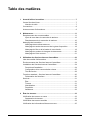 3
3
-
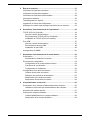 4
4
-
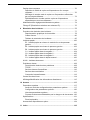 5
5
-
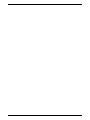 6
6
-
 7
7
-
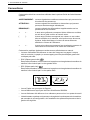 8
8
-
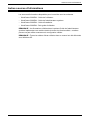 9
9
-
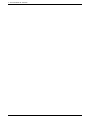 10
10
-
 11
11
-
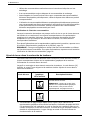 12
12
-
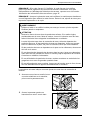 13
13
-
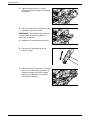 14
14
-
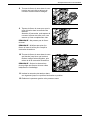 15
15
-
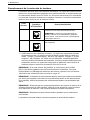 16
16
-
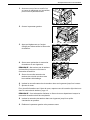 17
17
-
 18
18
-
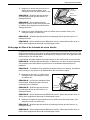 19
19
-
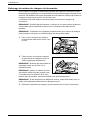 20
20
-
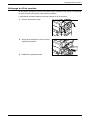 21
21
-
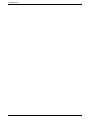 22
22
-
 23
23
-
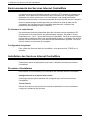 24
24
-
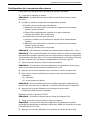 25
25
-
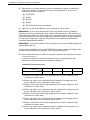 26
26
-
 27
27
-
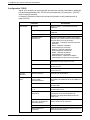 28
28
-
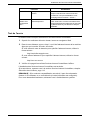 29
29
-
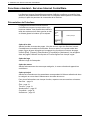 30
30
-
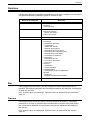 31
31
-
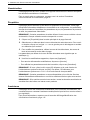 32
32
-
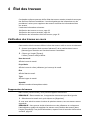 33
33
-
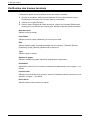 34
34
-
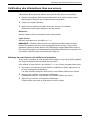 35
35
-
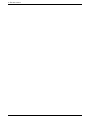 36
36
-
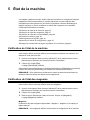 37
37
-
 38
38
-
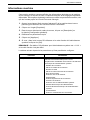 39
39
-
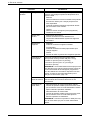 40
40
-
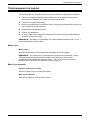 41
41
-
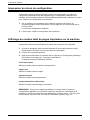 42
42
-
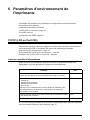 43
43
-
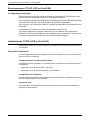 44
44
-
 45
45
-
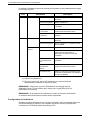 46
46
-
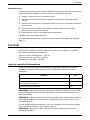 47
47
-
 48
48
-
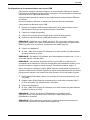 49
49
-
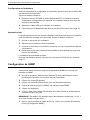 50
50
-
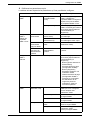 51
51
-
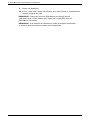 52
52
-
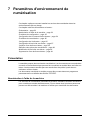 53
53
-
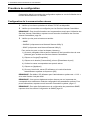 54
54
-
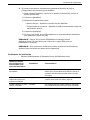 55
55
-
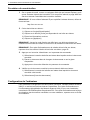 56
56
-
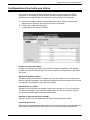 57
57
-
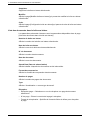 58
58
-
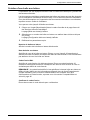 59
59
-
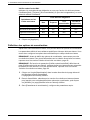 60
60
-
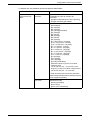 61
61
-
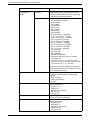 62
62
-
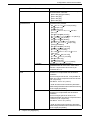 63
63
-
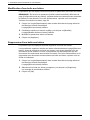 64
64
-
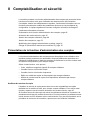 65
65
-
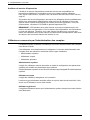 66
66
-
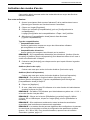 67
67
-
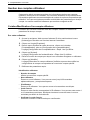 68
68
-
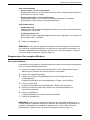 69
69
-
 70
70
-
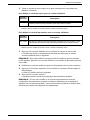 71
71
-
 72
72
-
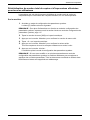 73
73
-
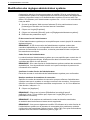 74
74
-
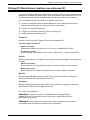 75
75
-
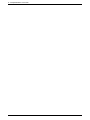 76
76
-
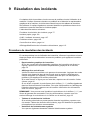 77
77
-
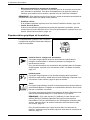 78
78
-
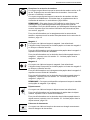 79
79
-
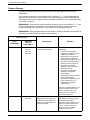 80
80
-
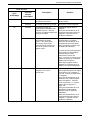 81
81
-
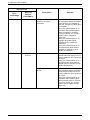 82
82
-
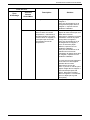 83
83
-
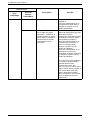 84
84
-
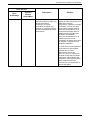 85
85
-
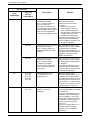 86
86
-
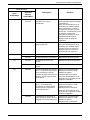 87
87
-
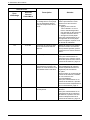 88
88
-
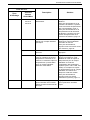 89
89
-
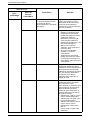 90
90
-
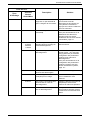 91
91
-
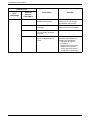 92
92
-
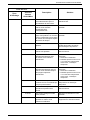 93
93
-
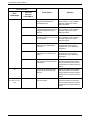 94
94
-
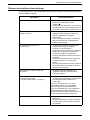 95
95
-
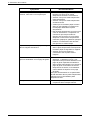 96
96
-
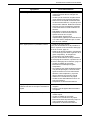 97
97
-
 98
98
-
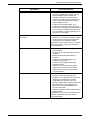 99
99
-
 100
100
-
 101
101
-
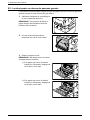 102
102
-
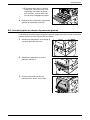 103
103
-
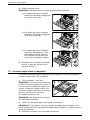 104
104
-
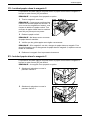 105
105
-
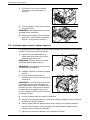 106
106
-
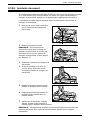 107
107
-
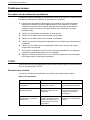 108
108
-
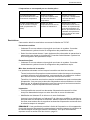 109
109
-
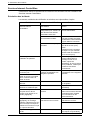 110
110
-
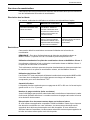 111
111
-
 112
112
-
 113
113
-
 114
114
-
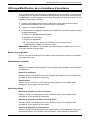 115
115
-
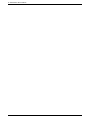 116
116
-
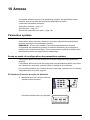 117
117
-
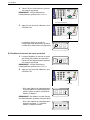 118
118
-
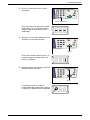 119
119
-
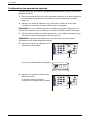 120
120
-
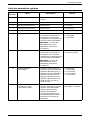 121
121
-
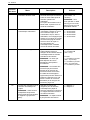 122
122
-
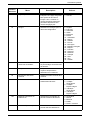 123
123
-
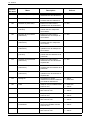 124
124
-
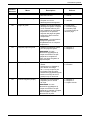 125
125
-
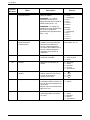 126
126
-
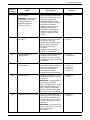 127
127
-
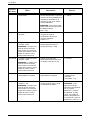 128
128
-
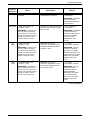 129
129
-
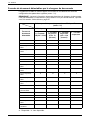 130
130
-
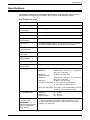 131
131
-
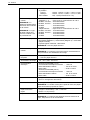 132
132
-
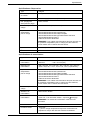 133
133
-
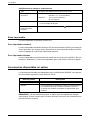 134
134
-
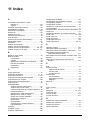 135
135
-
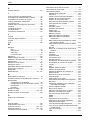 136
136
-
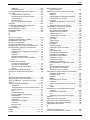 137
137
-
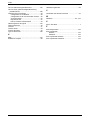 138
138
Xerox 5020 Le manuel du propriétaire
- Catégorie
- Multifonctionnels
- Taper
- Le manuel du propriétaire
- Ce manuel convient également à
Documents connexes
-
Xerox WORKCENTRE 7132 Le manuel du propriétaire
-
Xerox WC7425 Manuel utilisateur
-
Xerox M118/M118i Le manuel du propriétaire
-
Xerox WorkCentre 5230 Le manuel du propriétaire
-
Xerox M118/M118i Le manuel du propriétaire
-
Xerox WORKCENTRE 4118 Le manuel du propriétaire
-
Xerox WORKCENTRE M20 Manuel utilisateur
-
Xerox COPYCENTRE C128 Le manuel du propriétaire
-
Xerox 3025 Mode d'emploi
-
Xerox PHASER 4620 Le manuel du propriétaire